У системі ЛігаПро існує можливість автоматичного створення описів об'єктів за допомогою штучного інтелекту ChatGPT (для початку роботи з сервісом його необхідно активувати див. інстр. «Підключення ChatGPT до ЛігаПро»).Щоб згенерувати опис, перейдіть до списку об'єктів і зайдіть в редагування потрібного об'єкта (Рис. 1596, Рис. 1597).
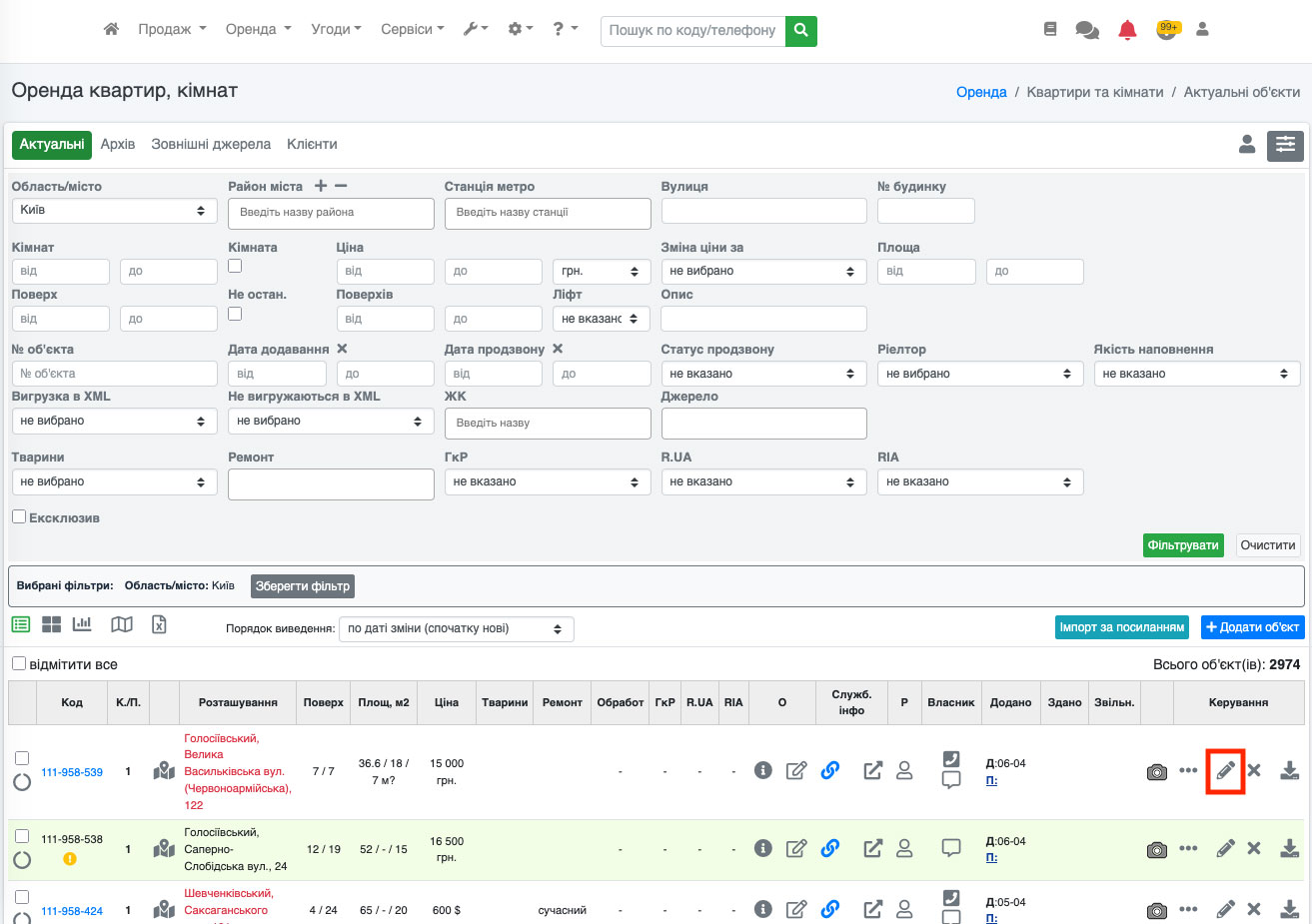 Рис. 1596
Рис. 1596
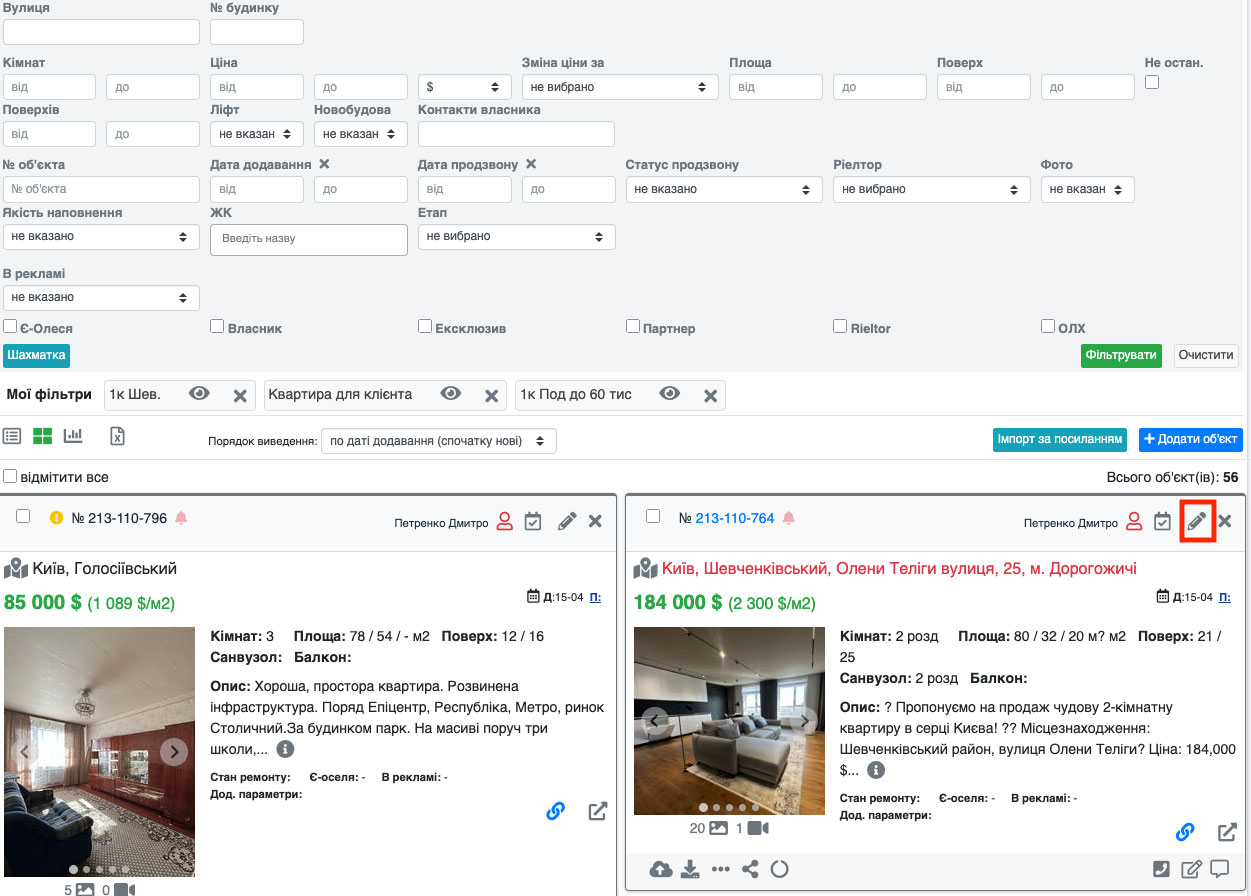 Рис. 1597
Рис. 1597
На сторінці, що відкрилася під описом, знайдіть кнопку «Генерація опису» і натисніть на неї (Рис. 1598).
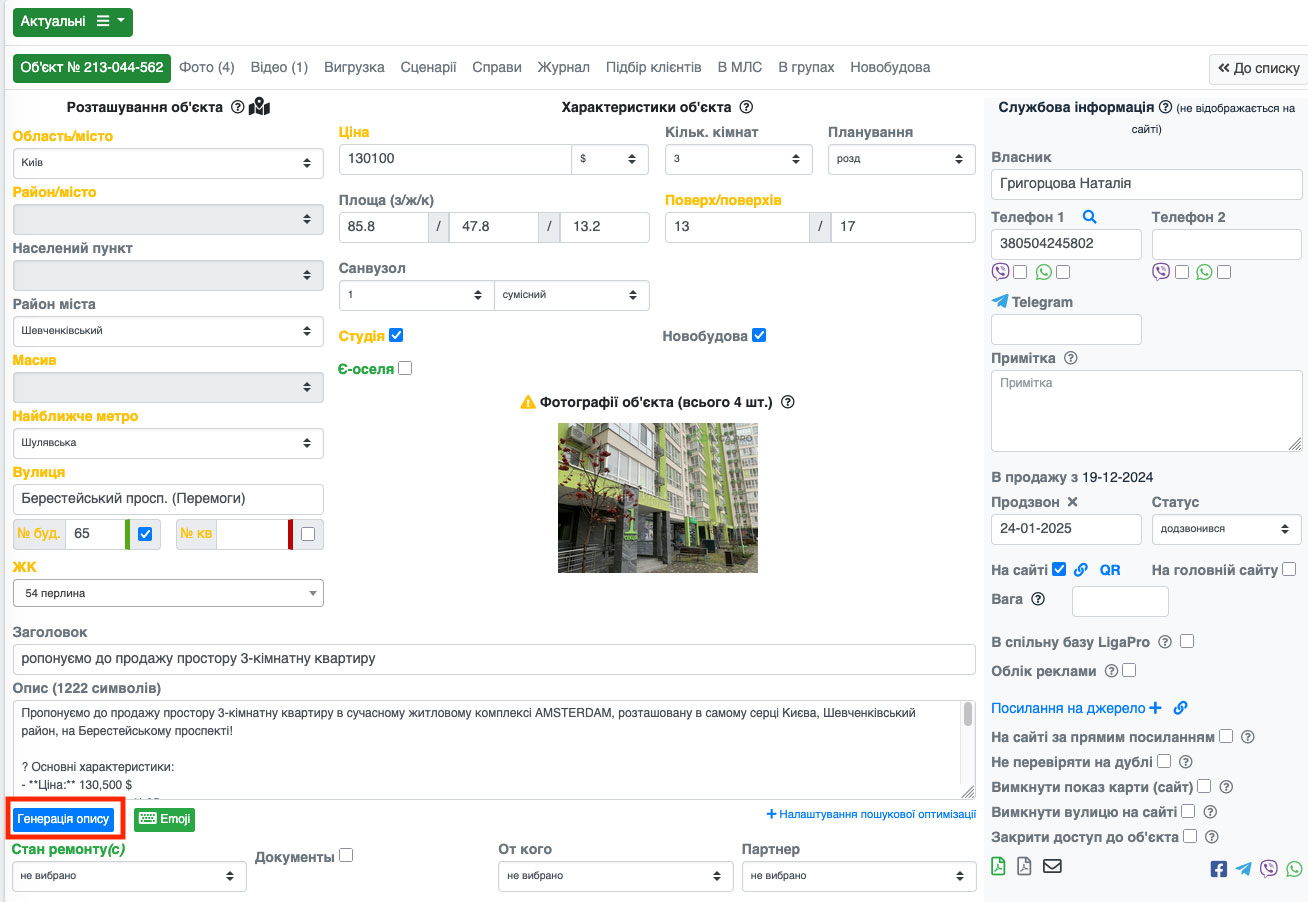 Рис. 1598
Рис. 1598
У Вас відкриється діалогове вікно, в якому потрібно вибрати, якого розміру Ви хочете згенерувати опис, доступні такі варіанти: 500 символів, 1000 символів і 1500 символів. Для створення опису натисніть кнопку «Створити опис» (Рис. 1599). Системі знадобиться час, щоб створити опис (іноді це може тривати кілька хвилин).
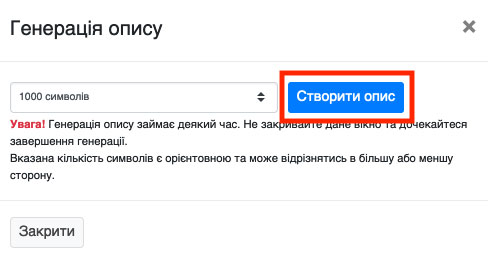 Рис. 1599
Рис. 1599
Якщо ви все зробили правильно, то у вас з'явиться згенерований опис. Все, що Вам необхідно – це натиснути кнопку «Застосувати» і система додасть опис у Ваш об'єкт (Рис. 1600).
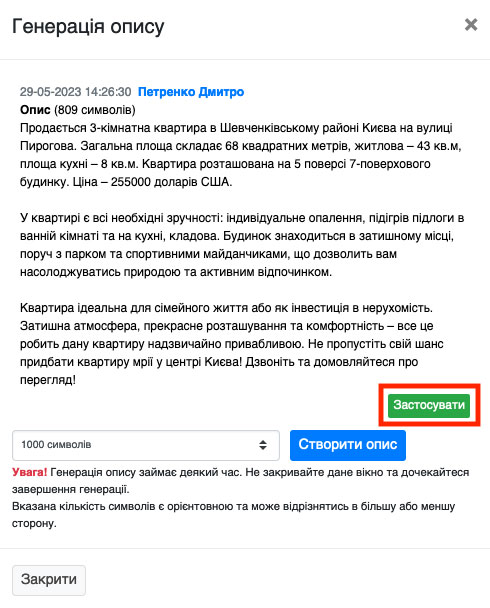 Рис. 1600
Рис. 1600
Для Вашої зручності існує журнал генерацій, де Ви можете переглядати всі генерації описів для поточного об'єкта. Журнал доступний у діалоговому вікні генерації опису (Рис. 1601).
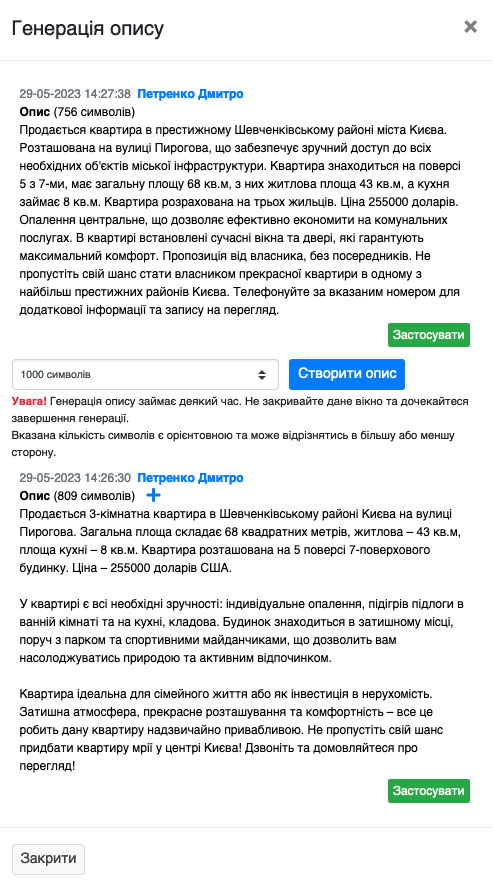 Рис. 1601
Рис. 1601
Масова генерація описів
Оскільки генерація описів займає певний час, у системі ЛігаПро існує можливість масової генерації описів для Ваших об'єктів без очікування. Для цього перейдіть до списку об'єктів і оберіть галочкою потрібні об'єкти (Рис. 1602).
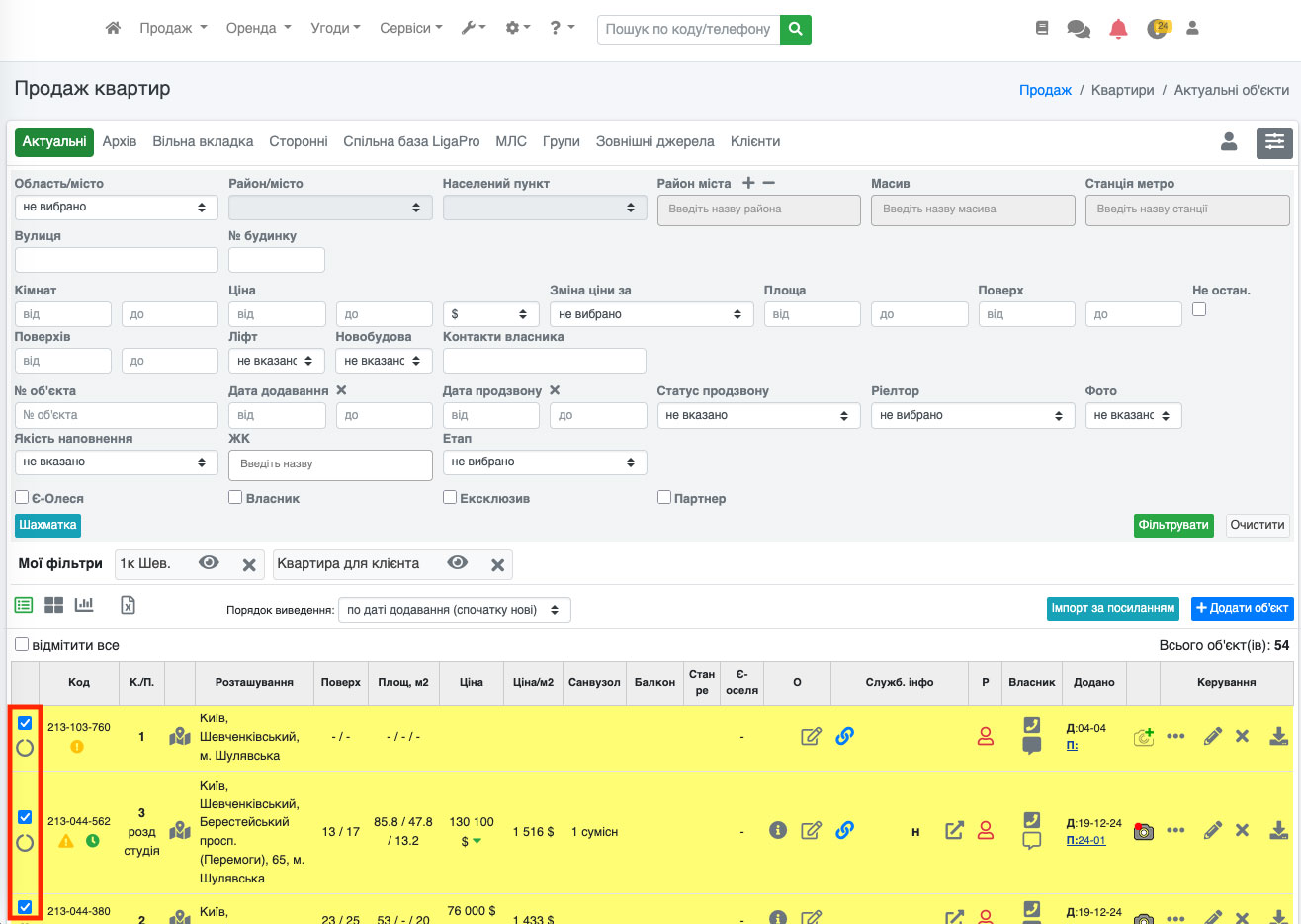 Рис. 1602
Рис. 1602
Опустіться вниз сторінки і натисніть кнопку «Генерація описів» (Рис. 1603).
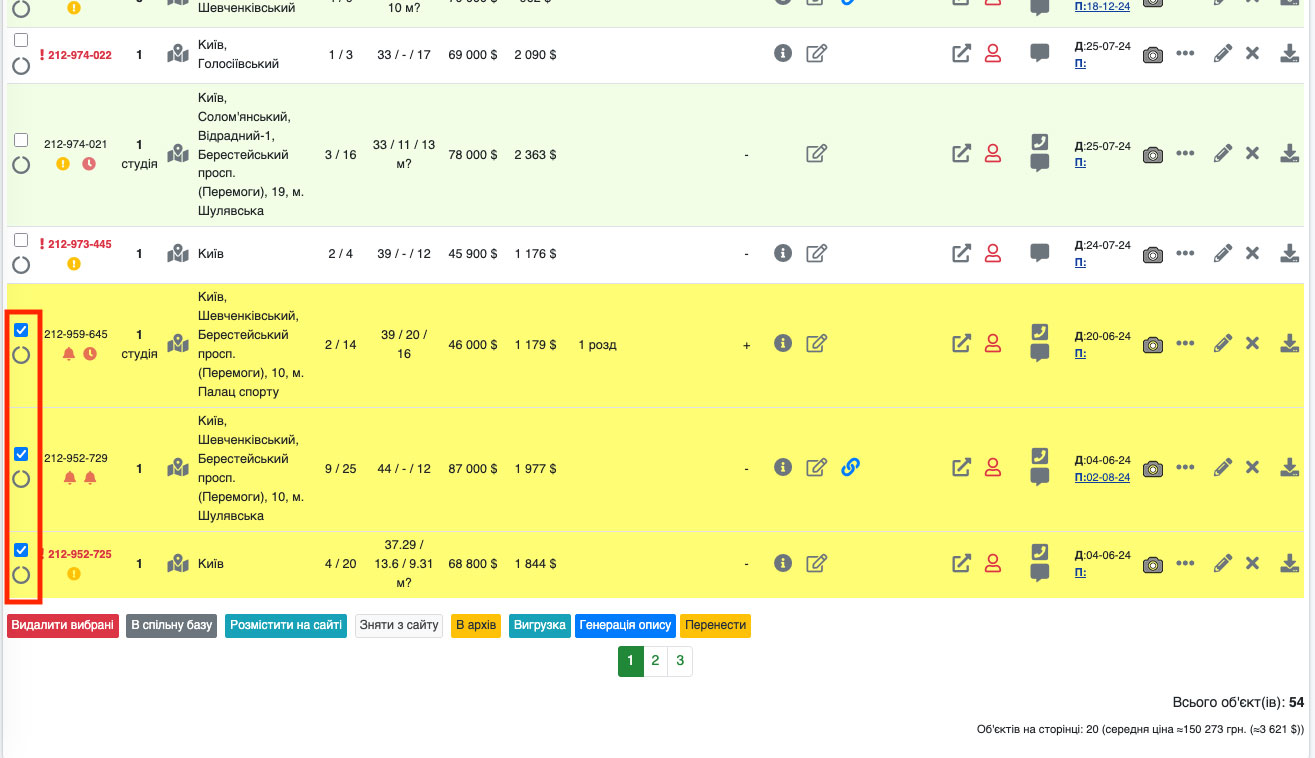 Рис. 1603
Рис. 1603
У діалоговому вікні потрібно вибрати якого розміру Ви хочете створити опис, тут доступні кілька варіантів: 500 символів, 1000 символів і 1500 символів, 2000 символів, 2500 символів (Рис. 1604). Після чого натиснути кнопку «Створити опис».
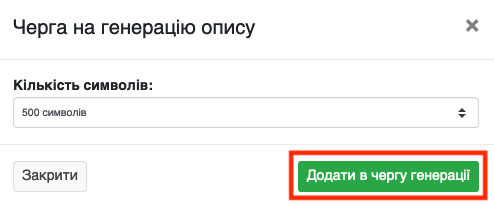 Рис. 1604
Рис. 1604
Якщо Ви все зробили правильно, то через деякий час описи вже будуть доступні в об'єктах. Все, що Вам необхідно – це зайти в редагування об'єкта для якого створювався опис (Рис. 1605).
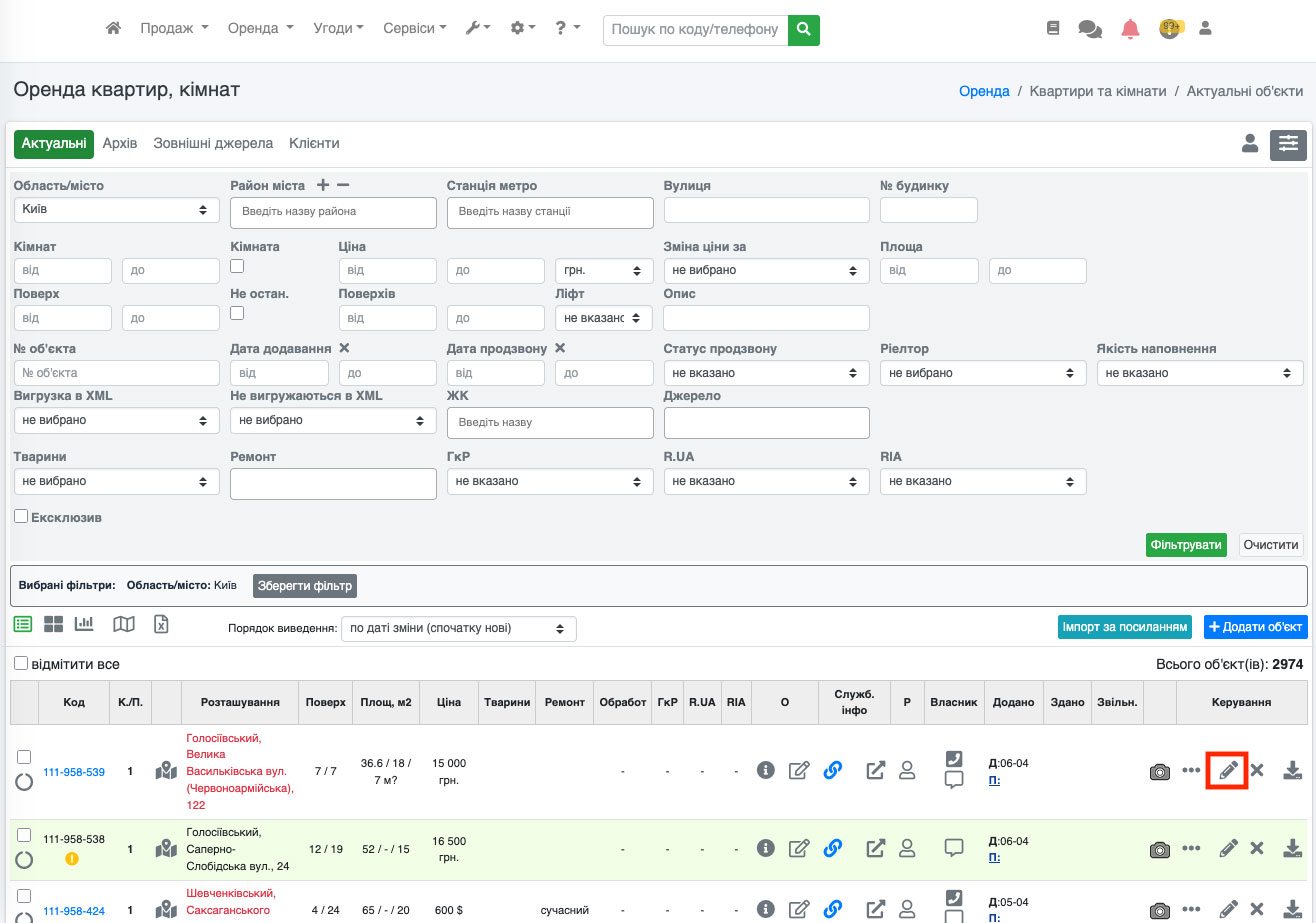 Рис. 1605
Рис. 1605
У картці об'єкта, що відкрилася, щоб переглянути опис, який було згенеровано, натисніть на кнопку під описом «Генерації опису» (Рис. 1606), щоб його додати до об'єкта, потрібно натиснути кнопку «Застосувати» (Рис. 1607).
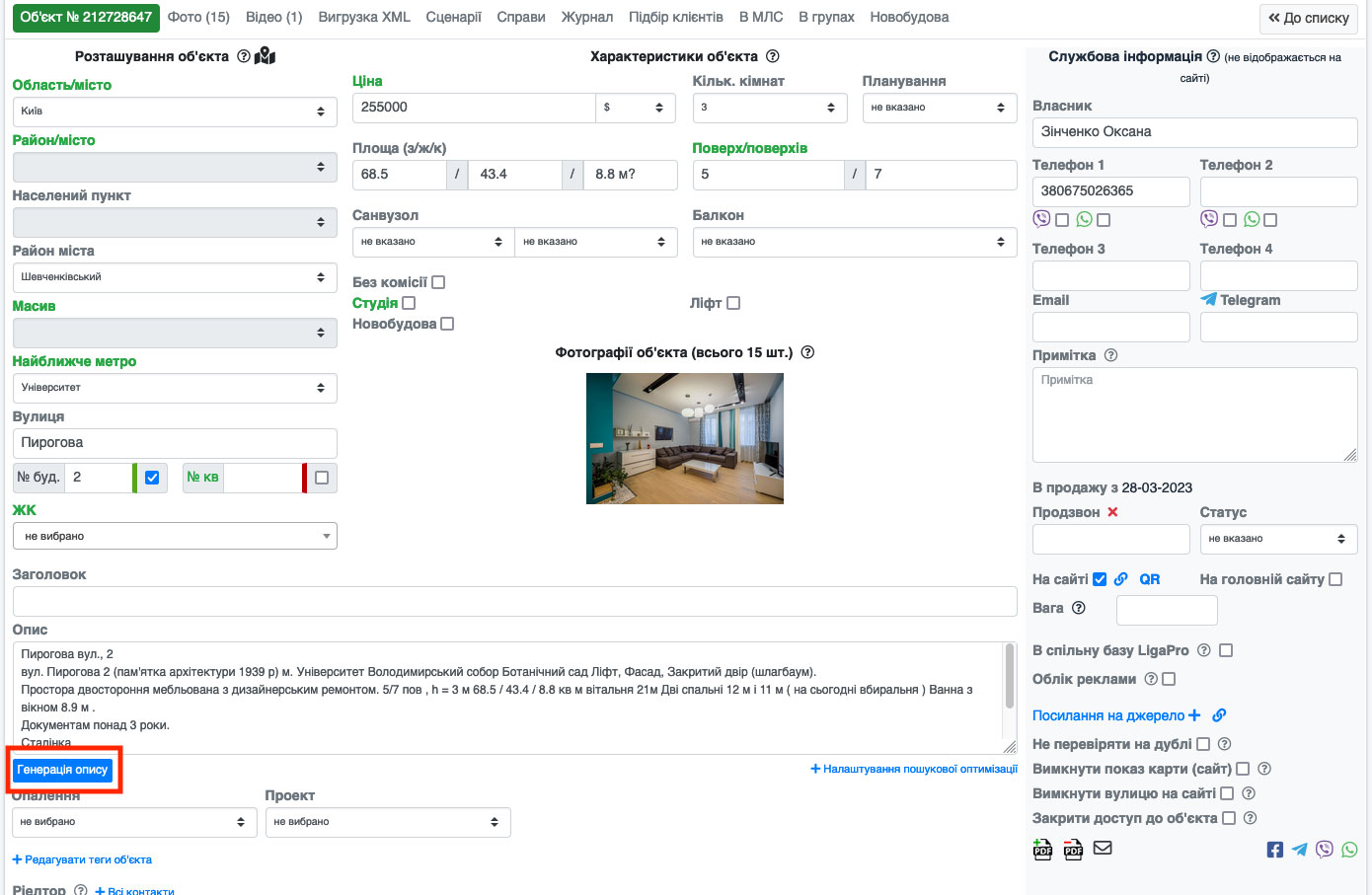 Рис. 1606
Рис. 1606
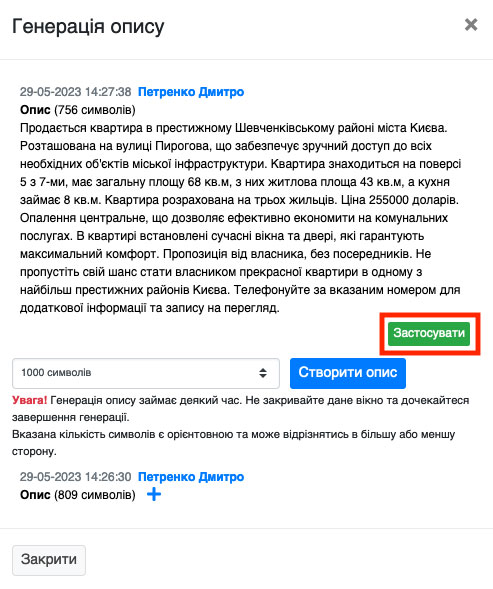 Рис. 1607
Рис. 1607
Якщо опис ще не згенерований, то у Вас буде відображатися напис «У черзі на генерацію» (Рис. 1608).
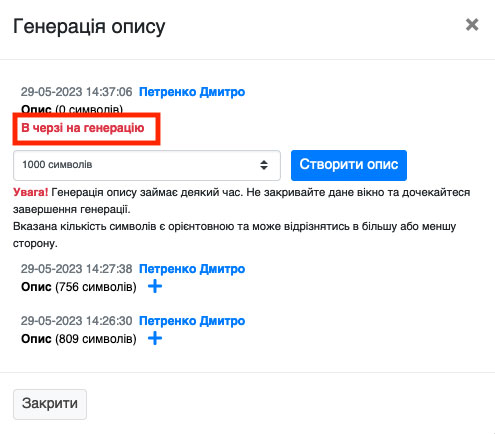 Рис. 1608
Рис. 1608
Навчальне відео по розділу: тут